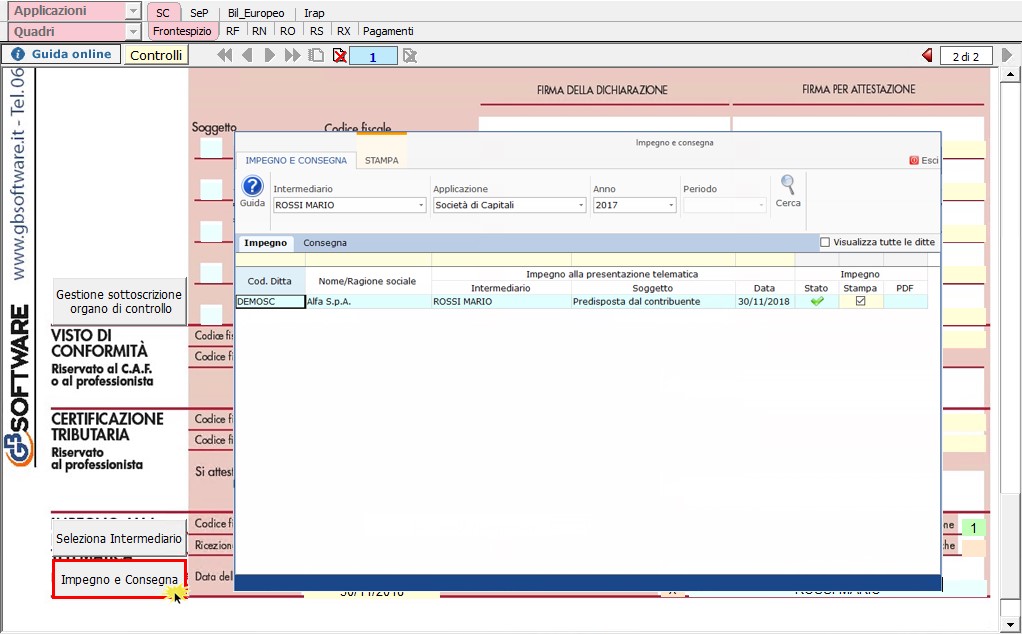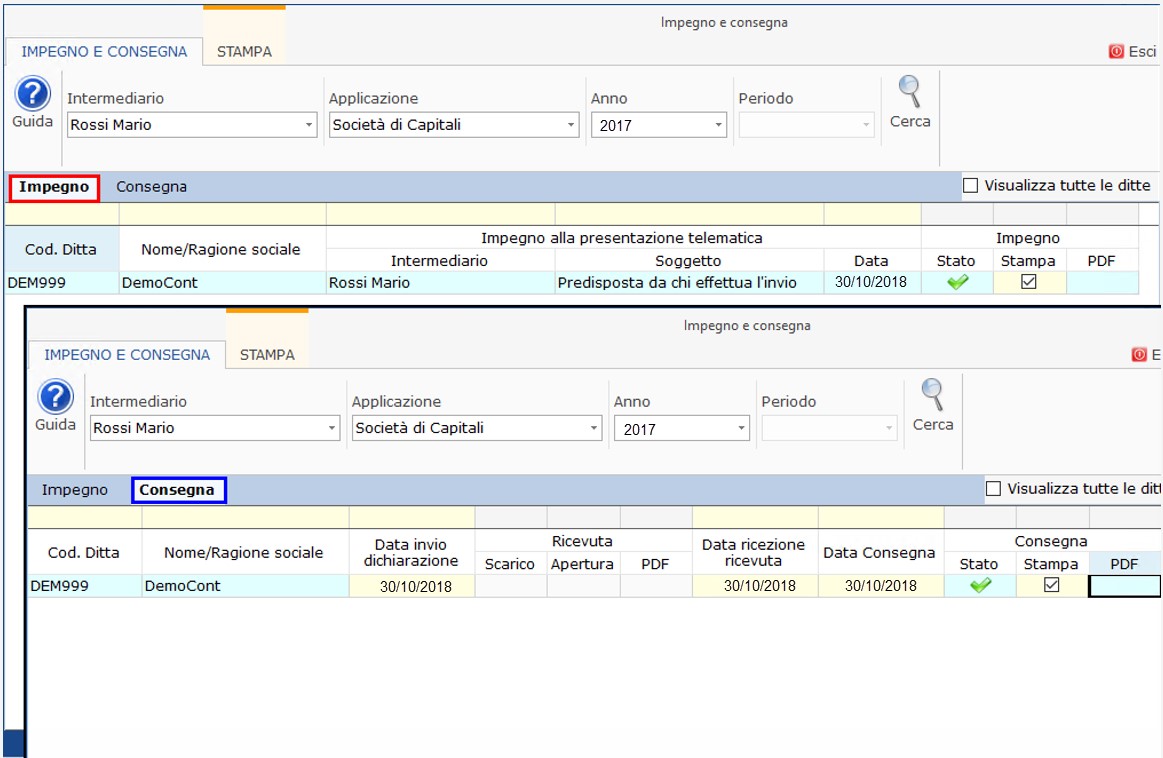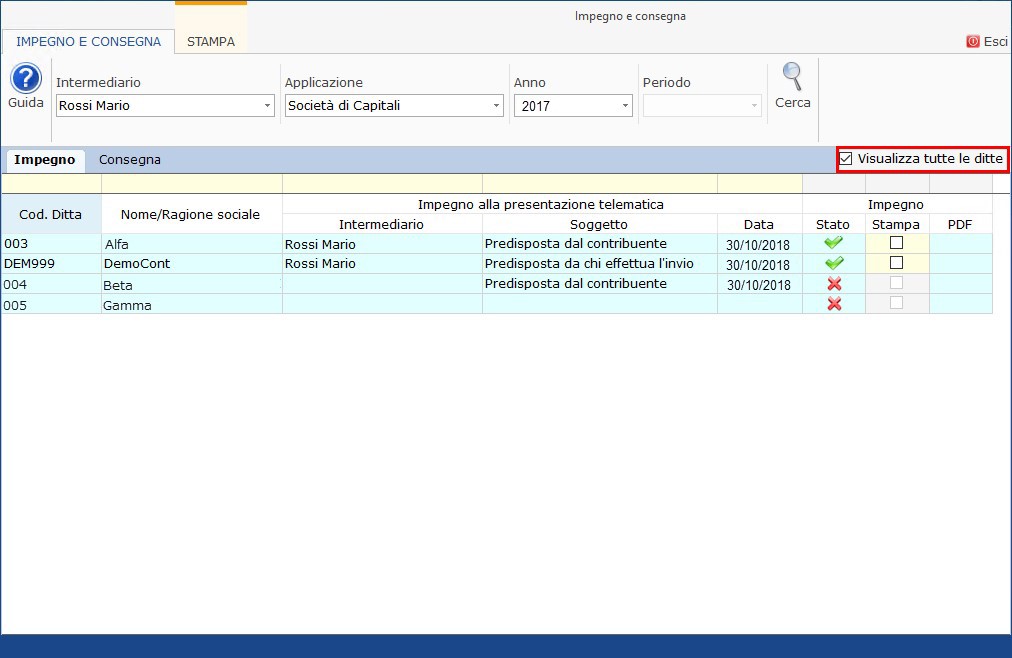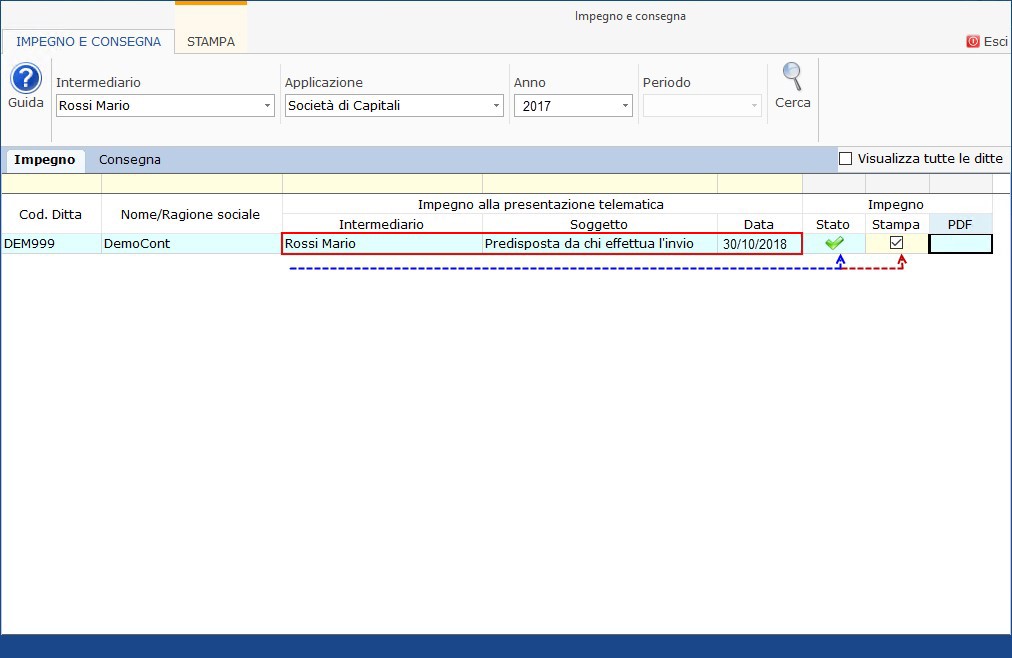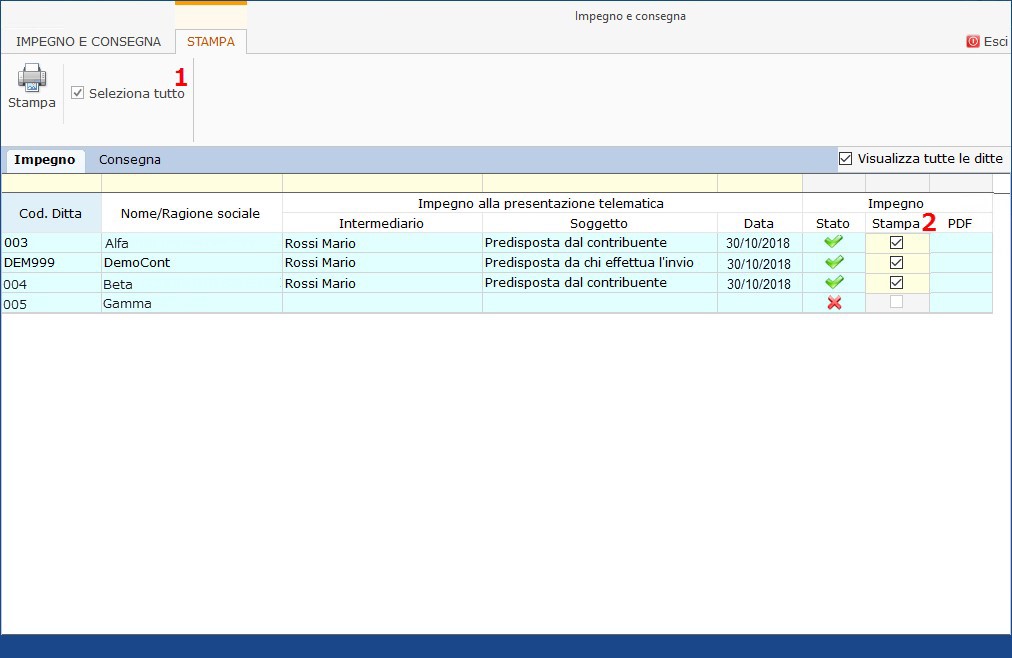La gestione “Impegno e Consegna” permette di produrre e stampare il modulo Impegno che certifica la presentazione telematica all’Agenzia delle Entrate da parte dell’intermediario e il modulo Consegna per certificare che la dichiarazione è stata consegnata al cliente una volta terminata.
La gestione è prevista per tutti i dichiarativi o comunicazioni e si trova nella sezione “impegno alla presentazione telematica” del frontespizio.
Definizione di Impegno e Consegna
Impegno > Modulo datato e sottoscritto dall’intermediario con il quale si assume l’impegno a trasmettere telematicamente all’Agenzia delle Entrate i dati contenuti nelle dichiarazioni.
Consegna > Modulo datato e sottoscritto dall’intermediario con il quale attesta di aver inviato la dichiarazione all’Agenzia delle Entrate e di aver ricevuto dalla stessa la ricevuta della dichiarazione.
Gestione Impegno e Consegna 
La gestione “Impegno e Consegna” si attiva dall’apposito pulsante “Impegno e Consegna” presente in tutti i frontespizi delle dichiarazioni/comunicazioni.
Prima di accedere all’interno della gestione assicurarsi di aver indicato, all’interno della sezione “Impregno alla presentazione telematica”, i seguenti dati:
- Codice fiscale Intermediario (scaricabile dall’apposita gestione)
- Data impegno
- Soggetto che predispone l’invio (ove richiesto)
All’interno della gestione, troviamo due form:
- Impegno
- Consegna
All’apertura della gestione il software carica solamente i dati della ditta dove siamo posizionati ma, apponendo il check in “Visualizza tutte le ditte”, è possibile visualizzare tutte le ditte per le quali corrispondono i parametri di ricerca sopra impostati.
Stampa Impegno e Consegna
Stampa singola
È possibile effettuare la stampa solamente quando nella colonna “Stato” è presente la spunta verde .
Il simbolo è presente solamente nel momento in cui, all’interno del modulo impegno e consegna, sono stati indicati tutti i dati obbligatori che sono:
- Intermediario, Data impegnoe Codice soggetto(dove richiesto) per il modulo impegno;
- Data invio dichiarazione e Data ricezione ricevutaper il modulo consegna;
Una volta accertati che tutti i dati obbligatori sono stati indicati, posizionarsi nella sezione “Stampa” e cliccare il pulsante 
Stampa multipla
Per creare la stampa di più moduli impegno e consegna, ci sono due modalità:
- Nella sezione “Stampa” mettere il check in “Seleziona tutto”, in questo modo il software seleziona tutte le ditte per le quali nella colonna “Stato” è presente la spunta verde e produce per ogni ditta il relativo PDF;
- Oppure l’utente può, nella colonna “Stampa”, selezionare ad una ad una le ditte per le quali vuole produrre il PDF di stampa.
Per ulteriori informazioni sull’utilizzo della nuova gestione consigliamo di leggere la guida online presente all’interno della maschera stessa.
AP/17 – DB711 – DB601 – DB301 – DB211 – DB201 – DB131 – DB121 – DB111 – DB101